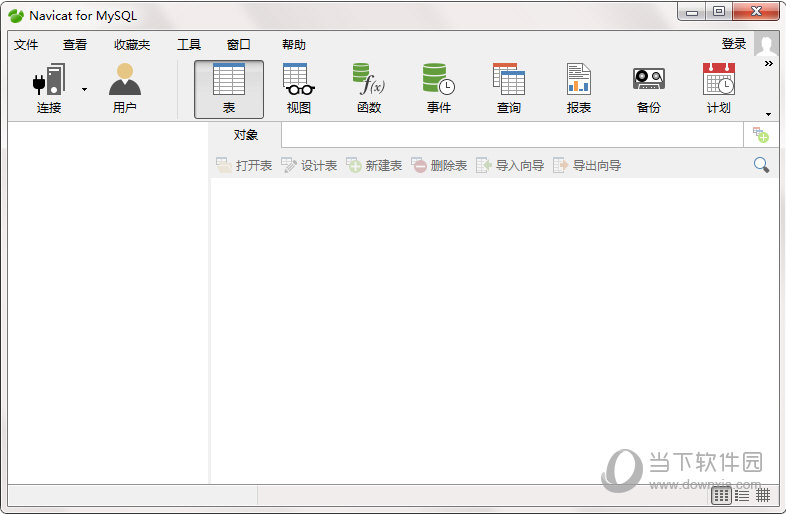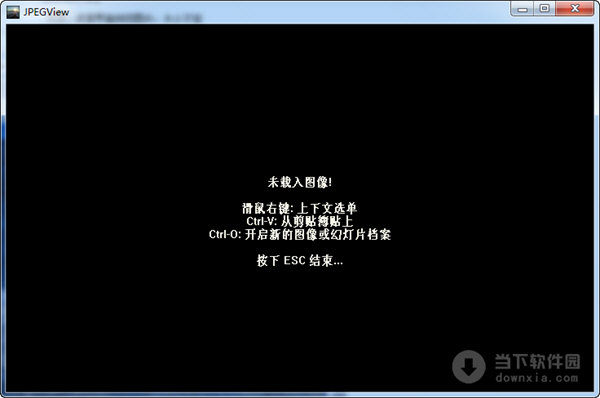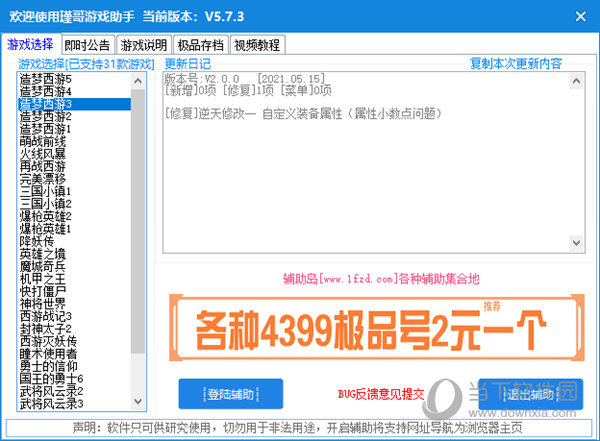笔记本电脑电池损耗怎么修复?分享笔记本电池的三种修复方法下载
笔记本电脑使用时间久了,笔记本续航能力就会大大降低,主要原因就是电脑电池损耗严重,这个问题在所难免。那么今天知识兔小编要跟大家分享的就是修复笔记本电脑电池损耗的三种方法,希望可以帮到大家。
笔记本电脑电池损耗怎么修复
方法一:使用特色修正工具
1、知识兔双击任务栏的电源管理图标,知识兔选择“最长续航时间”模式。
2、单击“设置”按钮后,切换到“电池保养”设置页,此时单击“开始”按钮,随后会弹出一个提示窗口,此时请关闭所有应用程序进程,并确保已经连接了AC电源适配器,单击“继续”按钮后,会提示电池精度修正正在处理中。
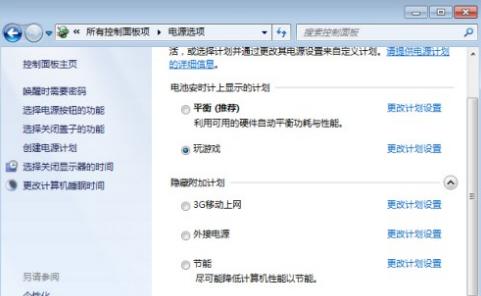
3、要耐心等待,电池状态会显示“电源已接通,未充电”。当弹出“电池精度修正完成”时,单击“确认”按钮,电池状态会显示“电源已接通,正在充电”,这说明电池校正成功。充满电后,会发现续航时间得到了恢复。
方法二:在笔记本中修正电池
1、首先为电池充电,确保可以正常开机,开机时按F2键进入BIOS设置界面。切换到“Power”菜单,将“LCDPowerSaving”选项设为关闭状态,即关闭 显示器 节能模式。
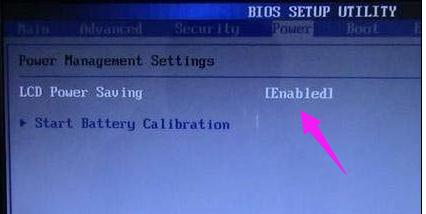
2、知识兔将 光标 定位到“Start Battery Calibration”选项,回车后会进入电池电量校对提示界面,此时确保已经插上了AC适配器。
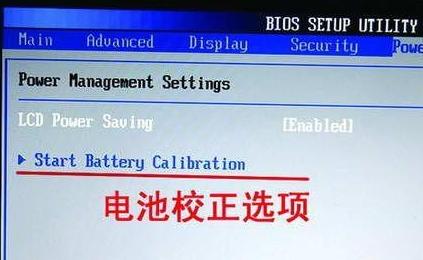
3、等待一段时间让本本为电池充电,当屏幕出现“Please remove ACadapter”信息时,表示电量已经充满。接着拔掉AC适配器,知识兔让本本持续开机直到电量耗尽,电池放电完毕会 自动关机,然后知识兔接上AC适配器充电就可以了。
方法三:用第三方软件修正电池
1、运行Batcal工具,单击“Set Slow Discharge”按钮,知识兔选择慢速放电模式。
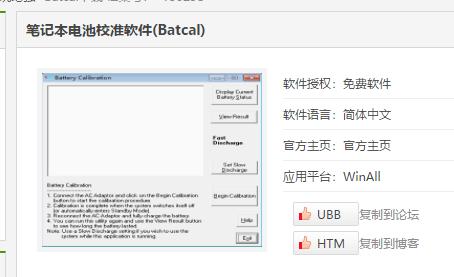
2、单击“Begin Calibration”按钮,接着会弹出“电源选项”窗口,此时建议选择“便携/袖珍式”模式,并将使用方案下的所有项目都设为“从不”。

3、知识兔将屏幕保护程序也关闭,单击“确定”按钮,接着会提示你正在放电,放电完毕后,会弹出一个提示窗口,提示你拔掉AC适配器,当电池电量完全用完后,系统会自动关机,然后知识兔插上AC适配器正常充电即可。如果知识兔想快速放电,应该选择“FastDischarge”模式,同时将屏幕亮度调至最高,且在放电程中不能操作笔记本。
下载仅供下载体验和测试学习,不得商用和正当使用。

![PICS3D 2020破解版[免加密]_Crosslight PICS3D 2020(含破解补丁)](/d/p156/2-220420222641552.jpg)